MacBook自动登录变灰怎么解决
时间:2025-09-06 10:51:35 254浏览 收藏
MacBook Pro用户经常会遇到一个令人困扰的问题:想要开启自动登录功能,却发现“自动登录”选项呈现灰色不可选状态。本文针对这一问题,深入剖析其根本原因,并提供详细、易懂的解决方案,助您轻松解决MacBook自动登录按钮变灰的难题。通过关闭文件保险箱,解除磁盘加密,即可恢复自动登录选项的可用性。本文将一步步指导您如何操作,从打开“系统偏好设置”,到停用“文件保险箱”,再到最终启用自动登录,让您的MacBook Pro使用体验更加流畅便捷。解决MacBook自动登录灰色问题,优化开机体验,就看这一篇!
许多用户在使用 MacBook Pro 时会设置开机密码以增强设备安全性,但如果希望取消密码并开启自动登录功能,操作本应十分简便。然而,部分用户在尝试设置时会发现“自动登录”的关闭选项呈现灰色不可选状态,导致无法更改设置,令人困扰。本文将深入解析该问题的根源,并提供清晰、有效的解决方案,帮助您顺利启用自动登录,优化使用体验。
1、 在 MacBook Pro 桌面点击“系统偏好设置”图标以打开设置主界面。
2、 进入后,选择“安全与隐私”选项。
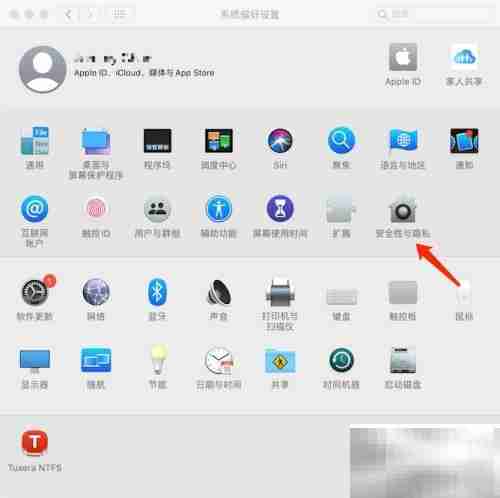
3、 在安全与隐私窗口中,切换至“文件保险箱”标签页。
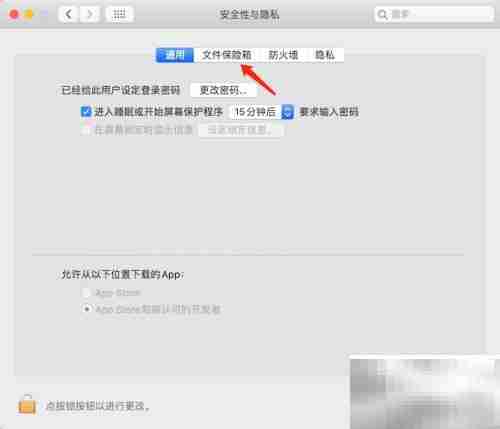
4、 点击左下角的锁形图标,以解锁系统设置权限。
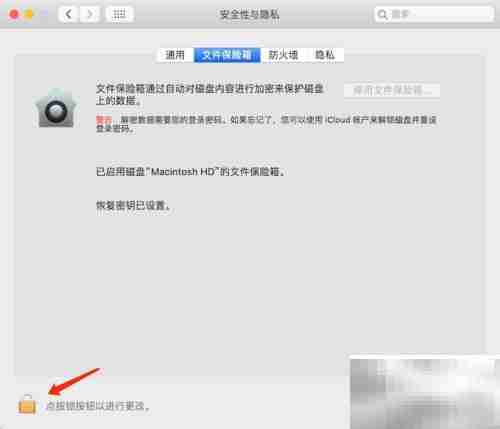
5、 输入管理员密码,或通过 Touch ID 指纹验证完成身份确认。
6、 选择“关闭文件保险箱”功能。
7、 系统会要求再次输入开机密码,输入后点击“解锁”按钮继续。
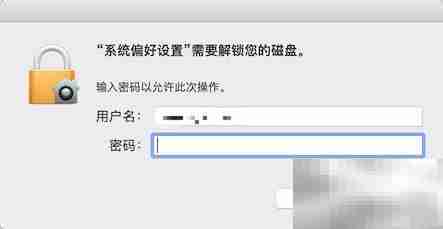
8、 随后系统将弹出提示,询问是否确认停用文件保险箱,点击“关闭加密”即可开始关闭流程。

9、 文件保险箱关闭后,请耐心等待约20分钟(具体时间视系统处理进度而定),待加密完全解除后,重新进入“自动登录”设置页面,检查原本灰色的选项是否已恢复正常可操作状态。
10、 返回桌面,再次点击“系统偏好设置”图标打开设置中心。
11、 打开设置窗口后,进入“安全与隐私”面板。
12、 切换到“文件保险箱”选项卡。
13、 点击左下角锁定图标进行解锁操作。
14、 输入管理员密码或使用指纹识别完成验证。
15、 选择“停用文件保险箱”选项。
16、 重新输入开机密码,并点击“解锁”以确认操作。
17、 当系统提示是否停用文件保险箱时,确认选择“关闭加密”。
18、 停用完成后,等待大约20分钟(时间可能因设备而异),再次进入自动登录设置界面,查看此前不可用的按钮是否已变为可选状态,从而完成后续设置。
今天关于《MacBook自动登录变灰怎么解决》的内容介绍就到此结束,如果有什么疑问或者建议,可以在golang学习网公众号下多多回复交流;文中若有不正之处,也希望回复留言以告知!
-
501 收藏
-
501 收藏
-
501 收藏
-
501 收藏
-
501 收藏
-
389 收藏
-
491 收藏
-
292 收藏
-
447 收藏
-
342 收藏
-
235 收藏
-
109 收藏
-
379 收藏
-
455 收藏
-
320 收藏
-
129 收藏
-
269 收藏
-

- 前端进阶之JavaScript设计模式
- 设计模式是开发人员在软件开发过程中面临一般问题时的解决方案,代表了最佳的实践。本课程的主打内容包括JS常见设计模式以及具体应用场景,打造一站式知识长龙服务,适合有JS基础的同学学习。
- 立即学习 543次学习
-

- GO语言核心编程课程
- 本课程采用真实案例,全面具体可落地,从理论到实践,一步一步将GO核心编程技术、编程思想、底层实现融会贯通,使学习者贴近时代脉搏,做IT互联网时代的弄潮儿。
- 立即学习 516次学习
-

- 简单聊聊mysql8与网络通信
- 如有问题加微信:Le-studyg;在课程中,我们将首先介绍MySQL8的新特性,包括性能优化、安全增强、新数据类型等,帮助学生快速熟悉MySQL8的最新功能。接着,我们将深入解析MySQL的网络通信机制,包括协议、连接管理、数据传输等,让
- 立即学习 500次学习
-

- JavaScript正则表达式基础与实战
- 在任何一门编程语言中,正则表达式,都是一项重要的知识,它提供了高效的字符串匹配与捕获机制,可以极大的简化程序设计。
- 立即学习 487次学习
-

- 从零制作响应式网站—Grid布局
- 本系列教程将展示从零制作一个假想的网络科技公司官网,分为导航,轮播,关于我们,成功案例,服务流程,团队介绍,数据部分,公司动态,底部信息等内容区块。网站整体采用CSSGrid布局,支持响应式,有流畅过渡和展现动画。
- 立即学习 485次学习
